YouTube Kids einrichten
Grundlegende Einstellungen können Sie in Google Family Link festlegen. Detaillierte Einstellungen nehmen Sie am besten in der App am Gerät Ihres Kindes vor. Nutzen Sie dafür unseren Leitfaden für YouTube Kids.
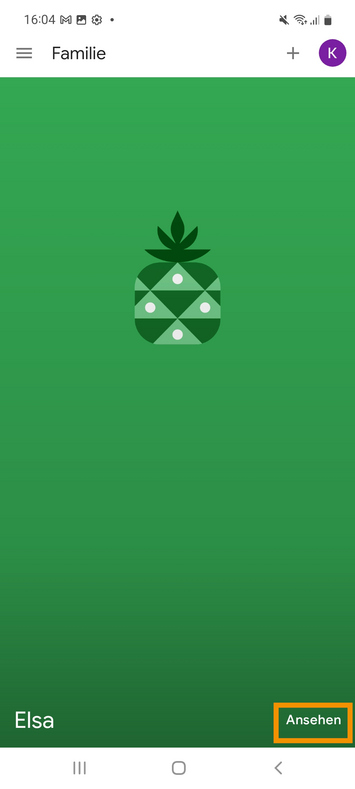
Gehen Sie ins Profil Ihres Kindes.
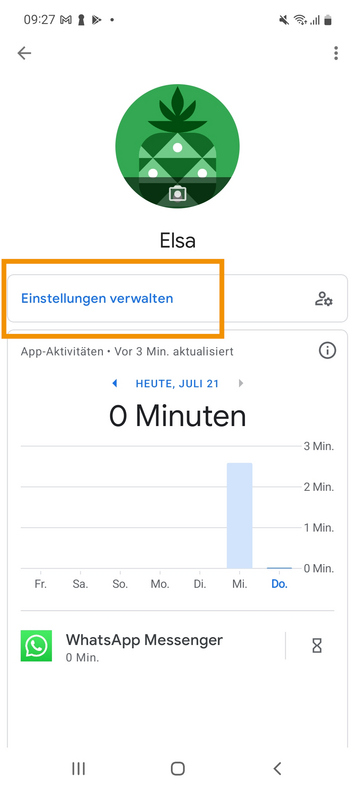
Tippen Sie auf „Einstellungen verwalten“.
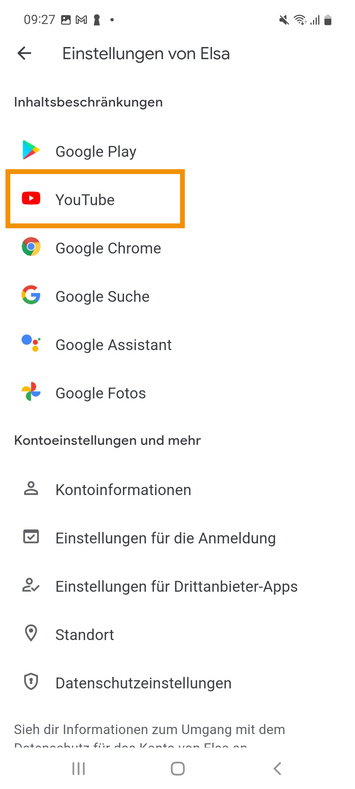
Tippen Sie auf „YouTube“.
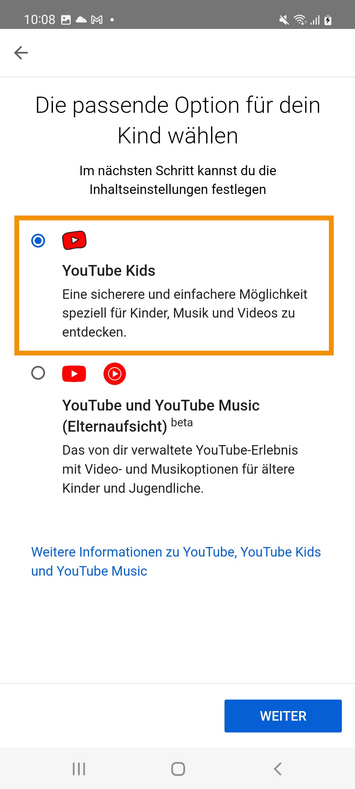
Wählen Sie „YouTube Kids“.
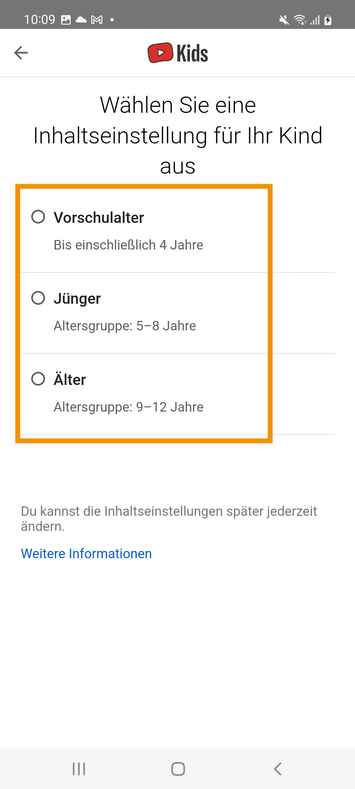
Wählen Sie die passende Alterskategorie aus.
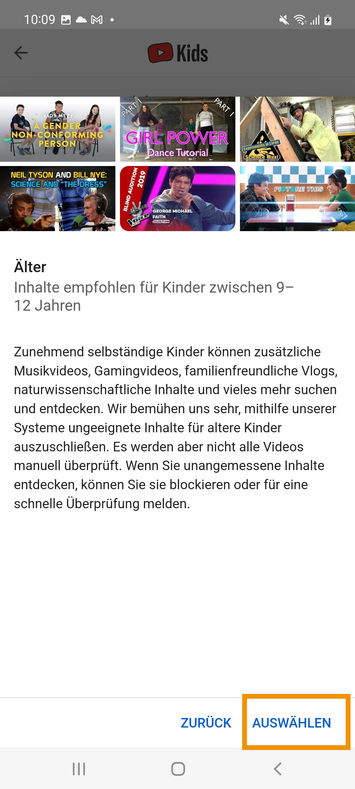
Tippen Sie auf „Auswählen“.
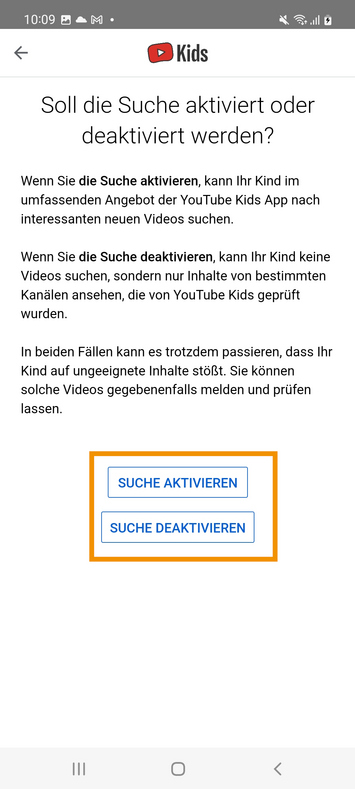
Entscheiden Sie, ob Sie Ihrem Kind erlauben wollen, selbst nach Inhalten zu suchen. Wir empfehlen, die Suche zu aktivieren. So kann Ihr Kind selbst entscheiden, was es gerne sehen möchte. Bedenken Sie: Wenn Sie Inhalte zu sehr einschränken, wird Ihr Kind Wege finden, diese woanders zu sehen.
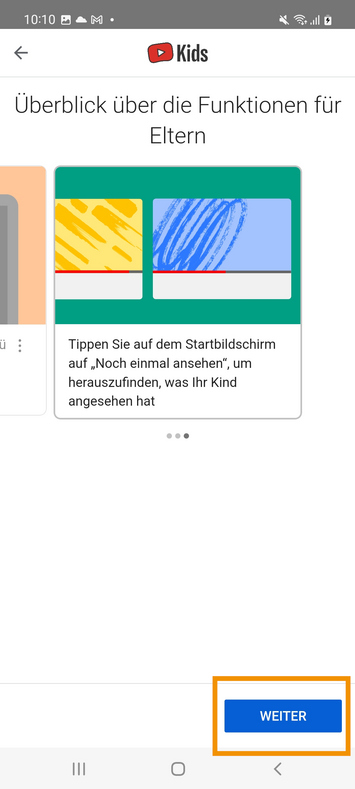
Tippen Sie auf „Weiter“.
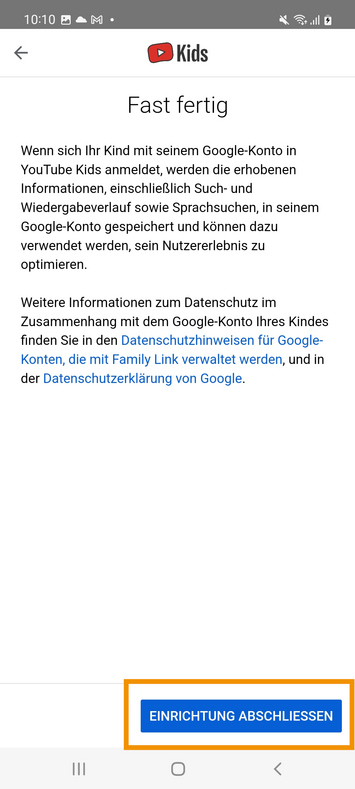
Bestätigen Sie mit „Einrichtung abschließen“.
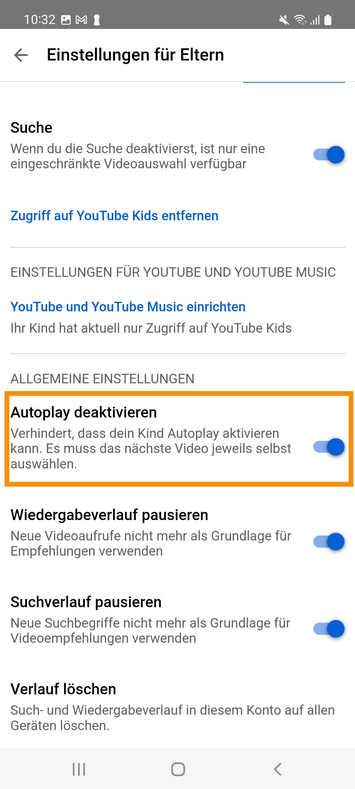
Aktivieren Sie den Regler „Autoplay deaktivieren“. Das verhindert, dass automatisch das nächste Video abgespielt wird.
